- Miksi Vampire The Masquerade Bloodhunt ei käynnisty?
- Korjaus: Bloodhunt ei lataudu tietokoneeseen
- 1. Tarkista Järjestelmävaatimukset
- 2. Suorita peli järjestelmänvalvojana
- 3. Tarkista pelitiedostojen eheys
- 4. Päivitä Microsoft Visual C++ Redistributable
- 5. Päivitä DirectX
- 6. Päivitä GPU-ajurit
- 7. Poista peittokuvasovellukset käytöstä
- 8. Asenna kaikki odottavat Windows-päivitykset
- 9. Poista virustorjunta- ja palomuuriohjelma käytöstä
- 10. Käynnistä peli ikkunatilassa (Steam)
- 11. Suorita puhdas käynnistys
- 12. Sulje taustaprosessit
- 13. Nollaa Vampire The Masquerade Bloodhunt
- 14. Asenna uudelleen Vampire The Masquerade Bloodhunt
- Voitko pelata Vampire The Masquerade bloodhuntia PC:llä?
- Mitä tapahtui alkuperäiselle Vampire The Masquerade -verenjahdille?
- Voitko käynnistää Vampire The Masquerade -verenmetsästyksen DirectX 11 -tilassa?
- Onko The Vampire The Masquerade ilmainen Steamissa?
- Onko vampire naamioitunut verenmetsästys crossplay PC:lle ja PS5:lle?
- Onko verenmetsästys ilmaista?
- Mikä on verenmetsästyspeli?
- Kuinka sinusta tulee vampyyri naamiaisessa?
- Miten tehtävät toimivat Vampire The Masquerade – bloodhunt -pelissä?
- Mitä on veren resonanssi elokuvassa Vampire The Masquerade – verenmetsästys?
- Mikä on naamiaisen verenjahdin tapahtumapaikka?
- Mitä järkeä verenjahdilla on?
- Voinko määrittää DirectX 11 -tilan manuaalisesti verenmetsästystä varten?
- Onko Vampire The Masquerade -verenmetsästys ilmaista pelata?
Vampire The Masquerade Bloodhunt on jännittävä ilmainen Battle Royale -peli, joka sijoittuu Prahaan ja jota vampyyriklaanien välinen armoton sota kuluttaa. Käytä yliluonnollisia voimiasi ja päihittääksesi kilpailijasi ja inkvisition sotilaat tässä kolmannen persoonan ammuntapelissä. Pelin julkaisi ja kehitti Sharkmob, ja se on nyt saatavilla PC:lle ja PS5:lle. Jos olet myös yksi uhreista, katso tämä opas korjataksesi helposti Vampire The Masquerade Bloodhunt -ongelman, joka ei käynnisty käynnistyksen jälkeen.
Jos kohtaat myös saman ongelman, noudata tätä vianetsintäopasta sen ratkaisemiseksi. Useimmissa skenaarioissa on melko yleistä, että melkein jokaisessa PC-pelissä on melkoinen osa ongelmista tai virheistä tai jopa useita virheitä. Vaikka Vampire The Masquerade Bloodhunt ei ole poikkeus tässä, näyttää siltä, että monet PC-pelaajat kohtaavat käynnistyksen kaatumisen tai pelin käynnistymisongelmia. Joten on aina parempi selvittää todellinen syy ja korjata se kokonaan.

Miksi Vampire The Masquerade Bloodhunt ei käynnisty?
Vampire The Masquerade Bloodhunt -peli ei mennyt hyvin julkaisun kanssa, koska pelaajat näkevät joukon bugeja ja yhteysvirheitä riippumatta siitä, mitä pelialustaa he käyttävät. On siis syytä mainita, että Vampire The Masquerade Bloodhunt on täynnä ongelmia, joita emme voi kiistää, mutta joskus ongelmat omassa päässäsi tai jopa tietokoneesi kanssa (suoraan tai epäsuorasti) voivat myös laukaista useiden pelien käynnistys- tai kaatumisongelmia. Joten, ilman pitkiä puheita, mennään asiaan.
Saattaa olla mahdollista, että Vampire The Masquerade Bloodhunt -pelisi ei käynnisty vanhentuneen pelikorjauksen, vanhentuneen grafiikkaohjainversion tai Windows-koontiversion, puuttuvien tai vioittuneiden pelitiedostojen sekä Microsoft Visual C++ -uudelleenjakelukykyisten, tarpeettomien taustalla suoritettavien tehtävien vuoksi. jne.Jotkut pelaajat voivat kohdata pelien käynnistymisongelmia yhteensopimattomien PC-laitteiden, tarpeettomien taustalla suoritettavien tehtävien, peittosovellusten ja muiden vuoksi.
Korjaus: Bloodhunt ei lataudu tietokoneeseen
Vaikuttaa siltä, että et pysty käynnistämään Vampire The Masquerade Bloodhunt -peliä Windows-tietokoneellasi tai jotenkin peli kieltäytyy latautumasta edelleen, ja se näyttää kaatuvan jonkin ajan kuluttua. Tässä skenaariossa voit seurata kaikkia annettuja kiertotapoja yksitellen tarkistaaksesi, onko ongelmasi korjattu vai ei.
Mainokset
1. Tarkista Järjestelmävaatimukset
Ensinnäkin sinun on tarkistettava, vastaako tietokoneesi kokoonpano pelin järjestelmävaatimuksia vai ei. Joskus yhteensopimaton PC-laitteisto voi laukaista useita ongelmia pelin käynnistyessä.
Järjestelmän vähimmäisvaatimukset:
- Vaatii 64-bittisen prosessorin ja käyttöjärjestelmän
- Käyttöjärjestelmä: Windows 10 64-bittinen
- Prosessori: Intel i5-7400/AMD Ryzen 1300X tai parempi
- Muisti: 8 Gt RAM-muistia
- Grafiikka: Nvidia GTX 970/Radeon RX 580 tai parempi
- DirectX: Versio 11
- Verkko: Laajakaista Internet-yhteys
- Varastointi: 20 Gt vapaata tilaa
- Lisämerkinnät: HDD
Järjestelmän enimmäisvaatimukset:
- Vaatii 64-bittisen prosessorin ja käyttöjärjestelmän
- Käyttöjärjestelmä: Windows 10 64-bittinen
- Prosessori: Intel i7-8700K/AMD Ryzen 5 3600X tai parempi
- Muisti: 16GB RAM
- Grafiikka: Nvidia GTX 1080 / Radeon RX Vega 64 tai parempi
- DirectX: Versio 12
- Varastointi: 20 Gt vapaata tilaa
- Lisämerkinnät: SSD vahvasti suositeltavaa
2. Suorita peli järjestelmänvalvojana
Jos et käytä videopeliäsi järjestelmänvalvojan oikeuksilla, se voi aiheuttaa ongelmia pelin käynnistymisessä tai käynnistyksen kaatumisessa, tai jopa pelin latautumatta jättäminen jne. Joten on parempi ajaa pelin exe-tiedosto järjestelmänvalvojana Windows-tietokoneellesi tarkistaaksesi, korjaako se ongelman vai ei. Tehdä niin:
Mainokset
- Oikealla painikkeella Vampire The Masquerade Bloodhunt exe -pikakuvaketiedostossa tietokoneellasi.
- Valitse nyt Ominaisuudet > Napsauta Yhteensopivuus -välilehti.
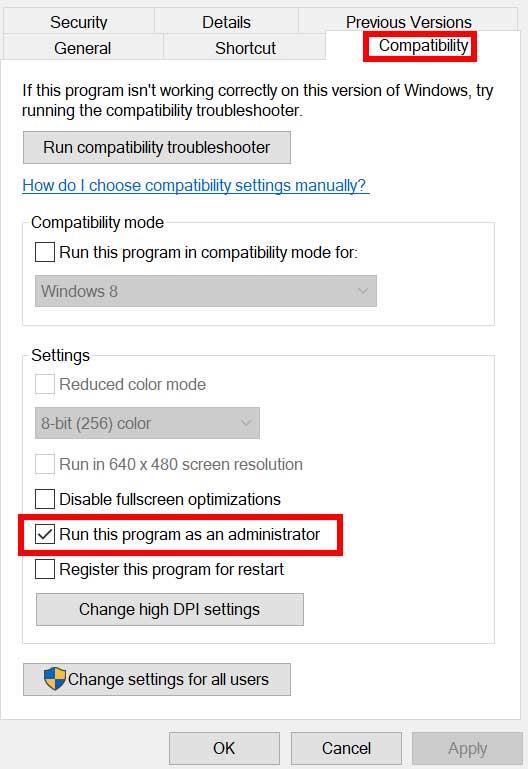
- Klikkaa Suorita tämä ohjelma järjestelmänvalvojana valintaruutu.
- Klikkaa Käytä ja valitse OK tallentaaksesi muutokset.
3. Tarkista pelitiedostojen eheys
Mainos
Jos pelitiedostosi vioittuvat tai puuttuvat jostain odottamattomasta syystä, pelitiedostojen tarkistaminen ja korjaaminen pelin käynnistysohjelman avulla voi auttaa sinua paljon. Tehdä tämä:
Steam-asiakkaalle:
Mainokset
- Tuoda markkinoille Steam > Napsauta Kirjasto.
- Oikealla painikkeella päällä Vampyyri The Masquerade Bloodhunt asennettujen pelien luettelosta.
- Napsauta nyt Ominaisuudet > Siirry osoitteeseen Paikalliset tiedostot.
- Klikkaa Tarkista pelitiedostojen eheys.
- Sinun on odotettava prosessia, kunnes se on valmis.
- Kun olet valmis, käynnistä tietokone uudelleen.
Epic Client:
4. Päivitä Microsoft Visual C++ Redistributable
- Siirry tietokoneellasi seuraavaan polkuun:
C:\Ohjelmatiedostot (x86)\Steam\steamapps\common\Steamworks Shared\_CommonRedist\vcredist
- Sinun pitäisi nähdä seuraavat kansiot:
- 2012\vc_redist.x64.exe
- 2013\vc_redist.x64.exe
- 2019\vc_redist.x64.exe
- Varmista vain, että suoritat kaikki nämä suoritettavat tiedostot. (Jos sinulla on eri kansioita, suorita vc_redist.x64.exe-tiedosto niissä kansioissa)
- Lopuksi käynnistä tietokone uudelleen korjataksesi ongelma.
5. Päivitä DirectX
- Siirry kohtaan C:\Ohjelmatiedostot (x86)\Steam\steamapps\common\Steamworks Shared\_CommonRedist\DirectX kansion polku.
- Suorita seuraavaksi DXSETUP.exe tiedosto DirectX:n uudelleenasentamista/päivitystä varten.
- Kun olet valmis, käynnistä tietokoneesi uudelleen ja ota muutokset käyttöön.
6. Päivitä GPU-ajurit
Näyttää siltä, että useat vaikuttaneet pelaajat ovat ilmoittaneet vanhentuneesta näytönohjaimesta. Jos käytät myös vanhentunutta näytönohjainta jonkin aikaa, varmista, että tarkistat päivitykset noudattamalla seuraavia ohjeita:
- Lehdistö Windows + X avaimet avataksesi Pikalinkkivalikko.
- Napsauta nyt Laitehallinta listasta > Tuplaklikkaus päällä Näytön sovittimet.
- Oikealla painikkeella aktiivisella näytönohjaimella.
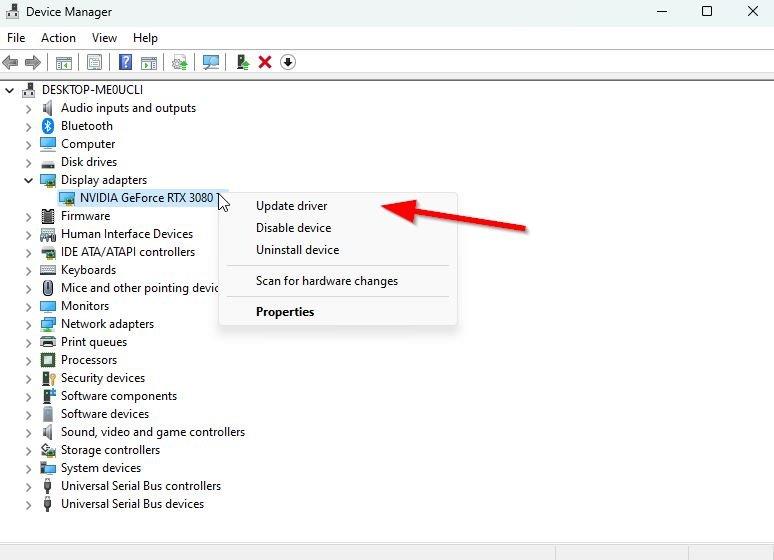
- Valitse seuraavaksi Päivitä ohjain > Valitse Hae ohjaimia automaattisesti.
- Jos päivitys on saatavilla, järjestelmä lataa ja asentaa sen automaattisesti.
- Kun olet valmis, käynnistä tietokone uudelleen ottaaksesi muutokset käyttöön.
Tämän menetelmän pitäisi korjata Vampire The Masquerade Bloodhunt Won’t Launch PC -ongelma. Jos ei, voit siirtyä seuraavaan menetelmään.
7. Poista peittokuvasovellukset käytöstä
Joidenkin pelaajien mukaan peittosovellusten, kuten Xboxin, Discordin tai minkä tahansa muun Windows-tietokoneen poistaminen käytöstä, on auttanut heitä helposti korjaamaan pelin käynnistymisongelman. Koska pelin sisäinen peittosovellus on aina käynnissä taustalla aina, kun käynnistät peliohjelman, prosesseissa tai järjestelmäresursseissa voi olla ongelmia.
8. Asenna kaikki odottavat Windows-päivitykset
Saattaa olla mahdollista, että kaikki Windows-virheet tai järjestelmätiedostot ovat jotenkin ristiriidassa pelin kanssa, jotta se toimii oikein. Joskus yhteensopivuusongelma voi ilmetä myös silloin, kun ohjelmistoa ei ole päivitetty vähään aikaan. Joten asenna kaikki odottavat Windows-päivitykset ja säilytä se uusimmassa käyttöjärjestelmäversiossa. Tehdä se:
- Lehdistö Windows + I avaimet avataksesi Windowsin asetukset valikosta.
- Napsauta seuraavaksi Päivitys ja suojaus > Valitse Tarkista päivitykset alla Windows päivitys osio.
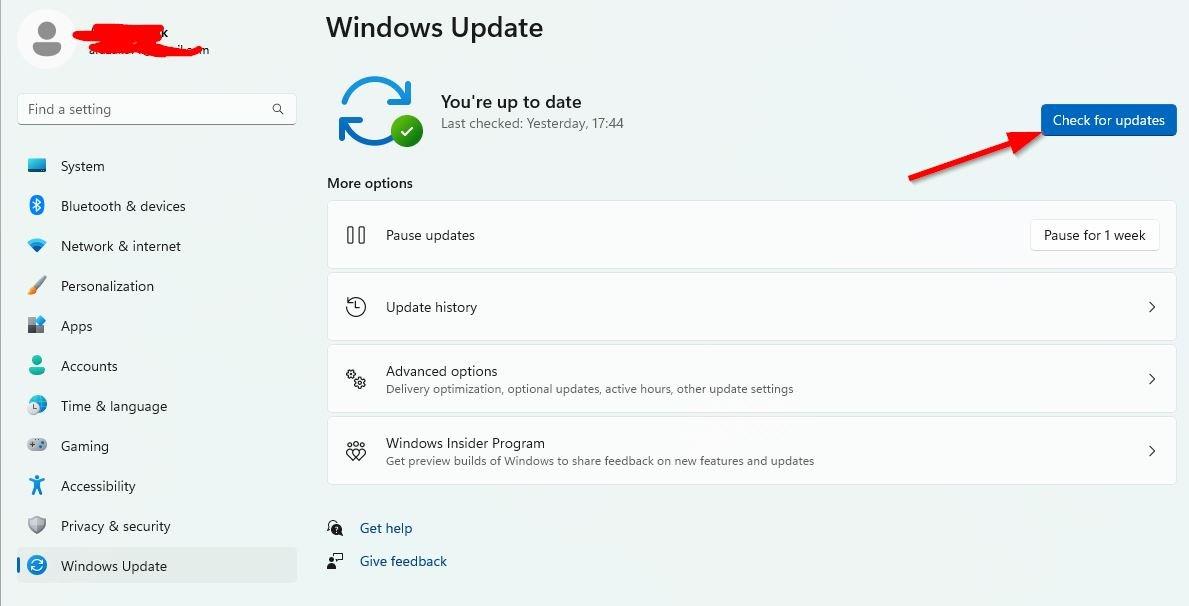
- Jos ominaisuuspäivitys on saatavilla, valitse lataa ja asenna.
- Odota jonkin aikaa, kunnes päivitys on valmis.
- Lopuksi käynnistä tietokoneesi uudelleen, jotta muutokset otetaan käyttöön välittömästi.
9. Poista virustorjunta- ja palomuuriohjelma käytöstä
- Klikkaa Aloitusvalikko > Tyyppi Ohjauspaneeli ja napsauta sitä.
- Kirjoita nyt palomuuri hakukentässä > Napsauta Windowsin palomuuri.
- Napsauta vasemmasta ruudusta Ota Windowsin palomuuri käyttöön tai poista se käytöstä.
- Muista valita Sammuta Windowsin palomuuri varten Yksityisen, verkkotunnuksen ja julkisen verkon asetukset.
- Lopuksi käynnistä tietokone uudelleen tehdäksesi muutokset ja yritä tarkistaa ongelma.
Nyt sinun on poistettava myös virustorjunta (Windows Defender) käytöstä seuraavasti:
- Suuntaa kohti Windowsin asetukset > Tietosuoja ja suojaus.
- Mene nyt kohtaan Windowsin suojaus > Virus- ja uhkien suojaus.
- Klikkaa Hallinnoi asetuksia > Sitten sammuttaa the Reaaliaikainen suojaus vaihtoehto.
- Kun olet valmis, muista käynnistää tietokoneesi uudelleen, jotta muutokset otetaan käyttöön.
Jos käytät kolmannen osapuolen virustorjuntaohjelmaa, muista sammuttaa se manuaalisesti.
10. Käynnistä peli ikkunatilassa (Steam)
Kokeile käynnistää peli ikkunanäytössä tarkistaaksesi, auttaako se sinua. Joskus tietokone, jolla on keskimääräiset laitteistotiedot, voi aiheuttaa useita ongelmia koko näytön näyttötilassa pelin aikana.
- Avaa Steam asiakas ja mene osoitteeseen Kirjasto.
- Oikealla painikkeella päällä Vampyyri The Masquerade Bloodhunt > Valitse Ominaisuudet.
- Vuonna Kenraali osio, napsauta Asettaa käynnistysvaihtoehdot.
- Kopioi ja liitä seuraavaksi seuraava komentoriviargumentti:
-ikkunallinen -reunaton
- Muista tallentaa muutokset ja yritä käynnistää peli uudelleen tarkistaaksesi, käynnistyykö Vampire The Masquerade Bloodhunt oikein vai ei.
11. Suorita puhdas käynnistys
- Lehdistö Windows + R avaimet avataksesi Juosta valintaikkuna.
- Kirjoita nyt msconfig ja osui Tulla sisään avaamaan Järjestelmän asetukset ikkuna.
- Siirry kohtaan Palvelut -välilehti > Ota käyttöön Piilota kaikki Microsoftin palvelut valintaruutu.
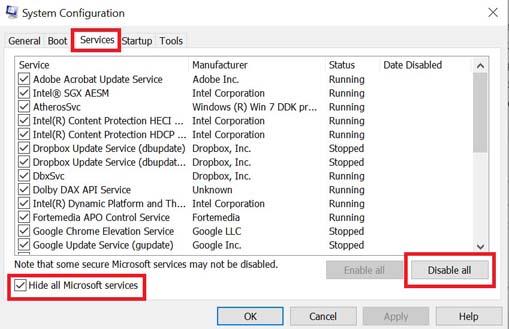
- Klikkaa Poista kaikki käytöstä.
- Klikkaa Käytä ja sitten OK tallentaaksesi muutokset.
- Napsauta nyt Aloittaa -välilehti > Napsauta Avaa Tehtävienhallinta.
- Alla Aloittaa -välilehti Task Manager -käyttöliittymästä, napsauta tiettyjä tehtäviä, jotka on otettu käyttöön käynnistyksen yhteydessä > Napsauta Poista käytöstä.
- Muista valita vaikuttavat käynnistysohjelmat ja poistaa ne käytöstä yksitellen.
- Kun kaikki on tehty, käynnistä tietokoneesi uudelleen, jotta muutokset otetaan käyttöön.
- Tarkista lopuksi, onko Vampire The Masquerade Bloodhunt Won’t Launch PC -ongelma korjattu vai ei.
12. Sulje taustaprosessit
- paina Ctrl + Shift + Esc avaimet avataksesi Tehtävienhallinta.
- Klikkaa Prosessit -välilehti > Valitse tehtävä, jonka haluat sulkea.
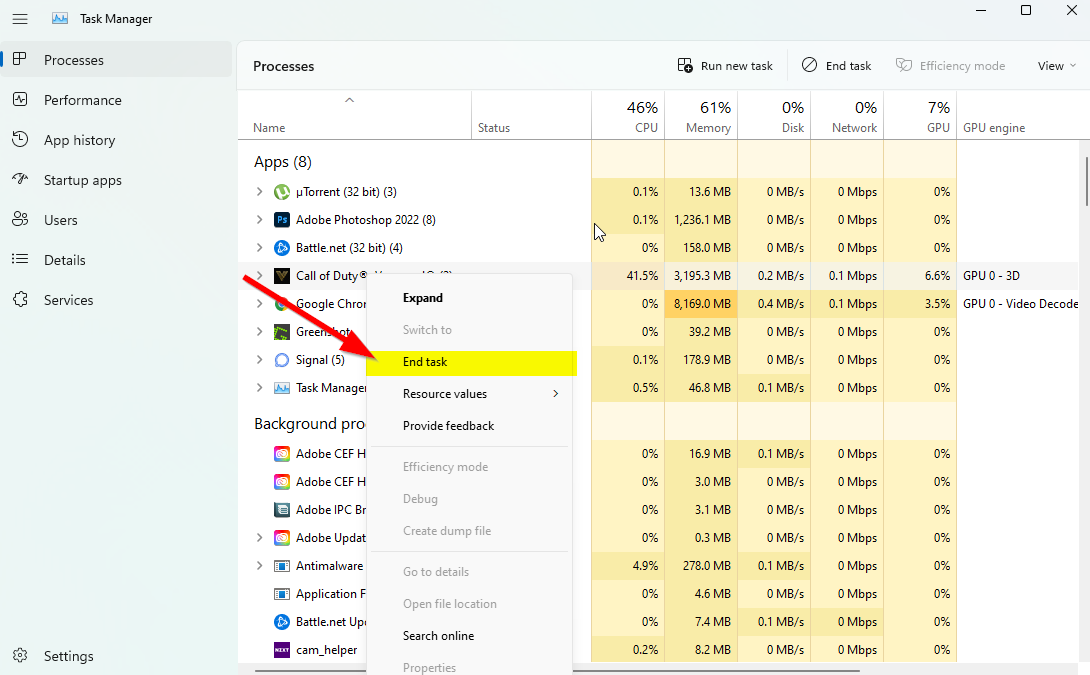
- Kun olet valinnut, napsauta Lopeta tehtävä. Muista suorittaa vaiheet jokaiselle tehtävälle erikseen.
- Kun olet valmis, käynnistä tietokone uudelleen muuttaaksesi tehosteita välittömästi.
13. Nollaa Vampire The Masquerade Bloodhunt
- paina Windows (Käynnistä) + X avaimet avataksesi Pikalinkkivalikko.
- Valitse Sovellukset ja ominaisuudet > Napsauta Vampyyri The Masquerade Bloodhunt asennettujen ohjelmien luettelosta.
- Napsauta nyt Edistyneet asetukset > Valitse Nollaa.
- Kun olet valmis, käynnistä tietokone uudelleen ja yritä käynnistää peli.
14. Asenna uudelleen Vampire The Masquerade Bloodhunt
Jos mikään menetelmistä ei toiminut sinulle, yritä asentaa Vampire The Masquerade Bloodhunt -peli uudelleen tarkistaaksesi, auttaako se korjaamaan pelin käynnistymisongelman. Tehdä niin:
- Käynnistä Steam asiakas tietokoneellasi.
- Mene nyt kohtaan Kirjasto > Oikealla painikkeella Vampire The Masquerade Bloodhunt -pelissä.
- Suuntaa kohti Hallitse > Valitse Poista asennus.
- Napsauta pyydettäessä Poista asennus uudelleen ja suorita asennuksen poisto loppuun noudattamalla näytön ohjeita.
- Kun olet valmis, muista käynnistää tietokoneesi uudelleen, jotta muutokset otetaan käyttöön välittömästi.
- Avaa Steam-asiakasohjelma uudelleen ja asenna peli olemassa olevalla Steam-tilillä.
- Olet valmis. Nauttia! Tämä voi ratkaista Vampire The Masquerade Bloodhunt Won’t Launch -ongelman PC:llä.
Siinä se, kaverit. Toivomme, että tästä oppaasta oli sinulle apua. Lisäkysymyksiä varten voit kommentoida alla.
FAQ
Voitko pelata Vampire The Masquerade bloodhuntia PC:llä?
Peli on nyt saatavilla PC:lle Steamin kautta ennakkokäyttöisenä nimikkeenä. Pelissä oli aiemmin yksityisiä betaversioita, ja myös sen järjestelmävaatimukset päivitettiin hiljattain. Jos haluat käynnistää Vampire The Masquerade Bloodhuntin DirectX 11 -tilassa, voit tehdä sen seuraavasti.
Mitä tapahtui alkuperäiselle Vampire The Masquerade -verenjahdille?
Vampire The Masquerade Bloodhunt -peli ei mennyt hyvin julkaisun kanssa, koska pelaajat näkevät joukon bugeja ja yhteysvirheitä riippumatta siitä, mitä pelialustaa he käyttävät.
Voitko käynnistää Vampire The Masquerade -verenmetsästyksen DirectX 11 -tilassa?
Jos haluat käynnistää Vampire The Masquerade Bloodhuntin DirectX 11 -tilassa, voit tehdä sen seuraavasti. Koska peli on tällä hetkellä varhaisessa käytössä, on turvallista olettaa, että siinä tulee olemaan bugeja ja häiriöitä. Sisältöä lisätään myös päivitysten muodossa, ja yleensä peliä kehitetään tämän julkaisun rinnalla.
Onko The Vampire The Masquerade ilmainen Steamissa?
Vampire: The Masquerade Bloodhunt on Sharkmob AB:n vapaasti pelattava battle royale -peli. Peli on nyt saatavilla PC:lle Steamin kautta ennakkokäyttöisenä nimikkeenä. Pelissä oli aiemmin yksityisiä betaversioita, ja myös sen järjestelmävaatimukset päivitettiin hiljattain.
Onko vampire naamioitunut verenmetsästys crossplay PC:lle ja PS5:lle?
Onko Vampire Masquerade Bloodhunt crossplay PC:lle ja PS5:lle? Ilmaiseksi pelattava Battle Royale Vampire The Masquerade Bloodhunt julkaistaan pian PC:lle ja PS5:lle, ja sen crossplay-status on hyvä uutinen moninpelaajille. Vaikka peliä voi pelata ilmaiseksi, on olemassa Founder’s Edition, jonka voit ostaa ja ennakkotilata PSN-kaupasta.
Onko verenmetsästys ilmaista?
Kuten voit odottaa ilmaispeleissä, joissa haluat mahdollisimman monen pelaavan, Sharkmob ajaa Bloodhuntin vaatimukset mahdollisimman alhaiseksi. Vampire: The Masquerade – Bloodhunt julkaistaan Steamissa 7. syyskuuta.
Mikä on verenmetsästyspeli?
Bloodhunt on jännittävä, ilmaiseksi pelattava Battle Royale -peli, joka sijoittuu Vampire: The Masquerade -universumiin. Käytä yliluonnollisia voimiasi, aseitasi ja nokkeluuttasi hallitsemaan yötä ja palauttamaan naamiainen!
Kuinka sinusta tulee vampyyri naamiaisessa?
Muodosta epäpyhiä liittoja tai taistele yksin poissa ihmisen näkökyvystä. Kun metsästäjistä tulee metsästettyjä, taistele viimeiseen pisaraan tullaksesi lopulliseksi vampyyriksi ja palauttaa järjestys. © 2021 Sharkmob AB. Vampire: The Masquerade® © 2021 Paradox Interactive AB.
Miten tehtävät toimivat Vampire The Masquerade – bloodhunt -pelissä?
Kun astut Elysiumiin Vampire: The Masquerade – Bloodhuntissa, huomaat pian, että sinulla on useita hahmoja, joiden kanssa voit puhua. Jotkut näistä hahmoista tarjoavat sinulle tehtäviä suoritettaviksi joko Battle Royalen aikana tai itse Elysiumissa. Tämä opas opastaa jokaisen pelissä tällä hetkellä saatavilla olevan tehtävän läpi.
Mitä on veren resonanssi elokuvassa Vampire The Masquerade – verenmetsästys?
Vampyyrissä on tällä hetkellä viisi Blood Resonance -tyyppiä: The Masquerade – Bloodhunt. Nämä ovat: Nämä Blood Resonance -tyypit voivat vaikuttaa kaikkeen terveyden palautumisesta klaanikykysi jäähtymiseen. Alla on yksityiskohtia kustakin eri veriresonanssityypeistä ja selitetään niiden tarjoamat ihailijat.
Mikä on naamiaisen verenjahdin tapahtumapaikka?
Vampire: The Masquerade – Bloodhunt on Battle Royale -peli, joka sijoittuu kaduille ja katoille Prahassa, World of Darknessissa. Se tapahtuu vampyyrien kokoontumisen jälkeen kaupungissa, jonka jälkeen vampyyrilahkojen välinen sota syttyi ja toinen inkvisitio tuli mukaan.
Mitä järkeä verenjahdilla on?
Bloodhunt on jännittävä, ilmaiseksi pelattava Battle Royale -peli, joka sijoittuu Vampire: The Masquerade -universumiin. Käytä yliluonnollisia voimiasi, aseitasi ja nokkeluuttasi hallitsemaan yötä ja palauttamaan naamiainen! Kiinnostunut? Lisää toivelistallesi ja saat ilmoituksen, kun se tulee saataville.
Voinko määrittää DirectX 11 -tilan manuaalisesti verenmetsästystä varten?
Tämä on kaikki mitä sinun tarvitsee tietää siitä, kuinka voit määrittää DirectX 11 -tilan manuaalisesti Bloodhuntille. Tämä käynnistysvaihtoehto toimii useille Steam-nimikkeille, erityisesti niille, jotka tukevat molempia DirectX-versioita.
Onko Vampire The Masquerade -verenmetsästys ilmaista pelata?
Founderin hinta ja palkinnot Vampire the Masquerade Bloodhunt on uusi Battle Royale -peli, ja hyvä uutinen on, että sitä voi pelata ilmaiseksi, vaikka saatavilla on Founder’s-versio, jossa on lukuisia palkintoja. Uusin battle royale on saatavilla vain PlayStation 5:lle ja PC:lle Steamin kautta.












